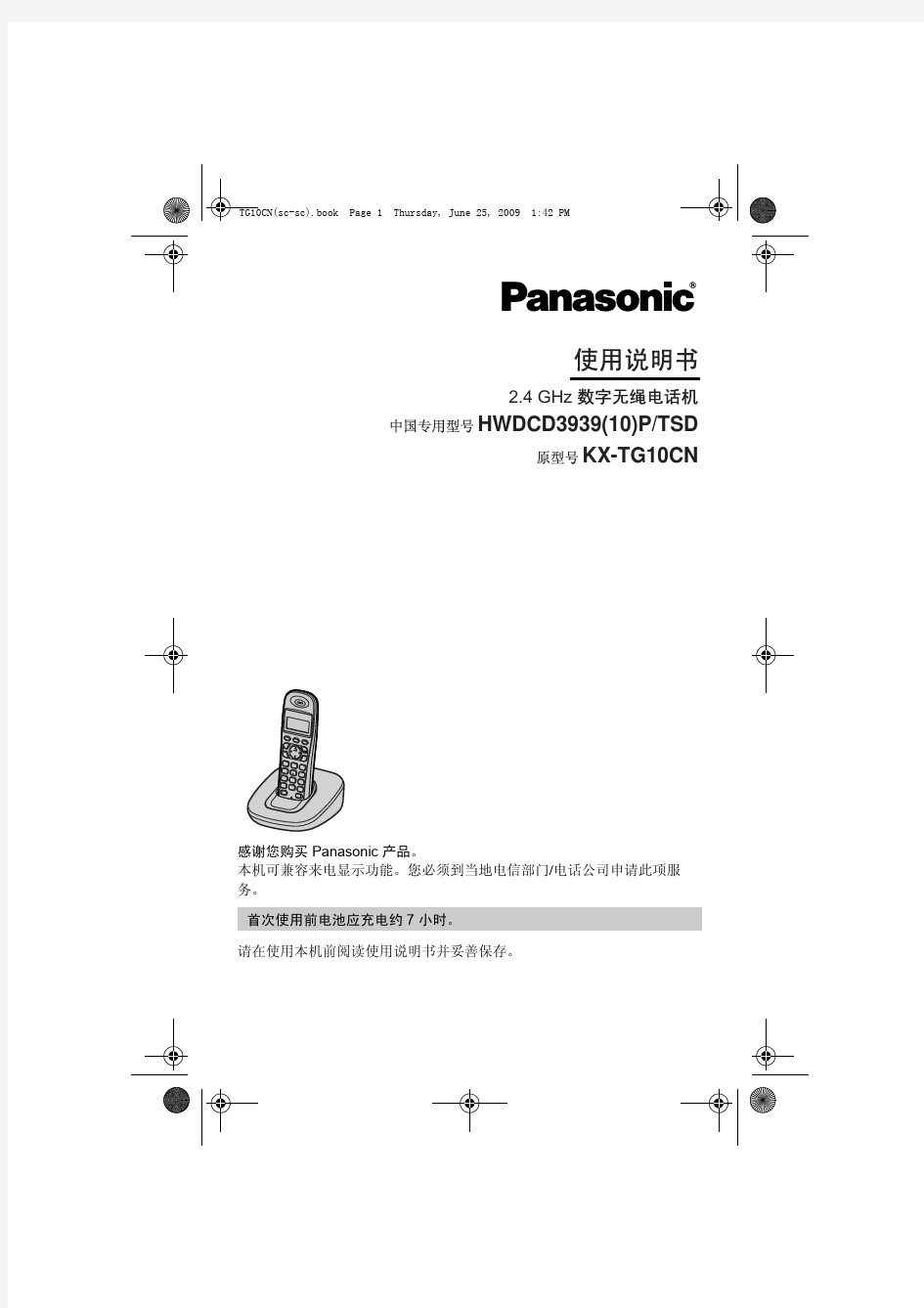
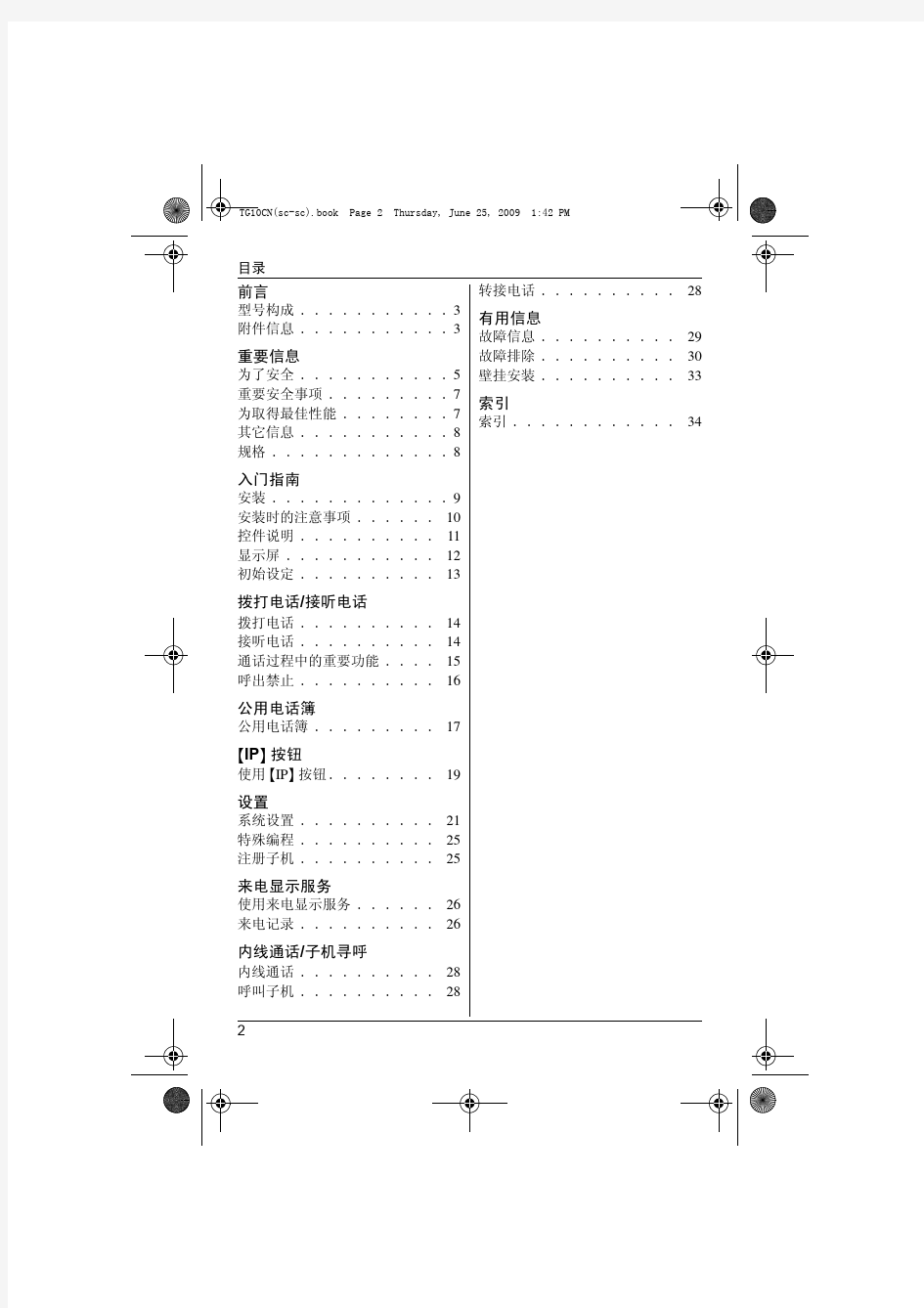
第一章概述 1.1 功能特点 《LED Player V3.3》是本公司新推出的一套专为LED显示屏设计的功能强大,使用方便,简单易学的节目制作、播放软件,支持多种文件格式:文本文件,WORD文件,图片文件(BMP/JPG/GIF/JPEG...),动画文件(SWF /Gif)。 2.2 运行环境 操作系统 中英文Windows/7/NT/XP 硬件配置 CPU: 奔腾600MHz以上 内存:128M 相关软件 OFFICE2000--如需WORD文件必须安装
第二章安装与卸载 2.1 安装 《LED Player》软件安装很简单,操作如下:将LED Player播放软件的安装光盘插入电脑光驱,即可显示LED Player播放软件的安装文件,双击LED Player,即可实现轻松安装。 《LED Player》软件安装成功后,在【开始】/【程序】里将出现“LED软件”程序组,然后进入该程序组下的“LED Player”,单击即可运行,如图所示, opyright ? 2005-2007 Listen tech. All Rights Reserved 灵感设计诚信 同时,桌面上也出现“LED Player”快捷方式:如右图所示,双击它同样可以启动程序。
2.2 卸载 《LED Player》软件提供了自动卸载功能,使您可以方便地删除《LED Player》的所有文件、程序组和快捷方式,用户可以在“LED软件”组中选择“卸载LED Player”,也可在【控制面板】中选择【添加/删除程序】快速卸载. 第三章使用详解 3.1 节目组成 每块显示屏由一个或多个节目页组成。节目页是用来显示用户所要播放的文本、图片、动画等内容。区域窗口有十一种:图文窗、文本窗、单行文本窗、静止文本窗、时间窗、正计时窗、倒计时窗、模拟时钟窗、表格窗、动画窗、温度窗。 文件窗:可以播放各种文字、图片、动画、表格等几十种文件。 文本窗:用于快速输入简短文字,例如通知等文字。 单行文本窗:用于播放单行文本,例如通知、广告等文字。 静止文本窗:用于播放静止文本,例如公司名称、标题等文字。 时间窗:用于显示数字时间。 计时窗:用于计时,支持正/倒计时显示。
LD-1智能输液泵使用说明 苏州力得疗器械设备厂生产的LD-1智能输液泵具有全球专利技术:自动加热装置--环境温度低于17°时即自动加热,可适用于不同环境温度的输液,病人觉得舒服,利于保护输液器,安全性更高! LD系列智能输液泵在设计上与传统型的输液泵的功能比较,本厂的产品增加了四个独特的功能:1、国内唯一的自动恒温系统,获得国家专利(专利号:200420025119.6)2、双微机实行监测与控制3、真正的液晶中文显示4、三种模式的流速设定(滴/分钟、时钟、毫升/小时)能同步自动换算,并且同时显示于屏幕。 现将本厂LD系列智能输液泵的四个独特特点作简易的阐述: 1、国内唯一的恒温系统 传统型的输液泵与国产普通输液器相配套使用时,严格来说只能在环境温度为20℃以上使用。因为当环境温度低于20℃时管子硬度增加,弹性严重下降,管子的整体物理模数发生了变化。从而造成输液泵对流速控制不住,特别是在低于60ml/h流速以下时误差将大于20%以上,甚至会出现失控漏液的现象出现。本厂产品针对以上现象开发研制出了自动恒温系统应用于输液泵。自动恒温系统使机器在外界环境温度低于20℃时自动加温恒定输液器在机器内受控段的温度为20℃,使受控段管子的弹性及其它物理模数得到保证,从而保证了机器运行压缩管子时挤出药液量的准确性。杜绝了漏液故障的发生,保障了烈性药物的预期输入。 2、双微机实行实时监控
传统型输液泵的控制系统只采用单独的一片单片机来控制步进电机的运行速度,与传感器的工作。没有监测系统对电机的运行状态的实时监测及调整。因国产普通输液器的每个厂家的管径都不一致,同时输液器装在输液泵内部的受控段受泵片蠕动时的机械压缩也会造成物理模数的变化。如没监测调整系统的功能,误差会随输液时间而增大,本厂的产品针对此问题采取了双微机实行实时监控,即在主机的基础上增加了一个独立的单片机作为监测调整控制系统(滴液探知器),与主机接口实行数据交换,其工作原理如下:机器开始工作是按用户的设定值,由主机单片机控制步进电机运行,同时滴液探知器也同步工作,(计算莫非斯滴管内的实际滴数,以滴/分钟的模式显示出来)。两单片机(探知器、主机)每分钟交换数据一次进行比较,即实际滴数值与设定值进行比较后,再得出控制调整数据来校正电机的运行状况,使机器严格按照用户的设定值运行。从而达到精度值极高的境界。另外监测器(滴液探知器)还起到了一个双重保护功能,例:输液空瓶后气体下行,首先监测器第一关就能探测出来空瓶了;另主机内还有气泡传感器从而实行了双重的气体检测,安全度极高。传统型的输液泵机内只有单独的一个气泡传感器,安全性不高。 3、真正的液晶中文显示系统 本厂的智能输液泵是采用大屏幕液晶中文显示机器的各种操作指示,运行状态及报警原因,中文的人机对话,操作起来得心应手。 4、三种模式(滴/分钟、时钟、毫升/小时)的流速设定能同步自动换算,同时显示于屏幕
输液泵操作步骤 一、常规输液 1.插电源 2.挂液体、排气、关闭调节器 3.打开泵门PUSH 4.打开安全夹SEFETY CLAMP 自下而上装输液器 5.关泵门 6.打开输液器的调节器 7.固定输液泵至输液部位附近 8.开电源ON/OFF CHARGE 9.按PRL/RATE 输入第一组液体速度 10.按PRL/VTBI输入第一组液体容量 11.按PRL/START开始第一组液体输入 12.接病人输液部位 二、改变输液速度 1.停止STOP 2.按PRL/RATE输入液体速度 3.按PRL/VIBI输入液体容量 4.按PRL/START开始输液 三、停机 1.停止STOP 2.清零PRL/RATE-CLR PRL/VIBI-CLR 3.关机ON/OFF 4.关闭输液调节器,开泵门,打开安全夹,取出输液管,关 泵门 5.拔电源 四、容量-时间程序 1.停止STOP 2.按容量PRL/VIBI输入液体容量 3..按时间TIME输入预置时间 4.按速度PRL/RATE 5.开始PRI/START
五、显示输入液体总量[在运行] 按总量情况TOT VOL/STATUS 六、清除输入液体总量,重新记量 1.停止 STOP 2.显示输入液量 TOT VOL/STATUS 3.清除输入液体总量 CLEAR/TOT VOL 注意事项: 1.输液管必须与输液泵匹配,否则影响速度的准确性 2.安装输液管要妥贴,不严实容易空气报警 3.常充电,每次大于8小时,以延长寿命 4.KVO功能时,其实速度与显示速度不一致,请重新设置 5.保持清洁 微量泵操作步骤 一、根据用量选择注射器型号配药 1.插电源 2.固定微量泵至输液部位附近 3.开电源 ON/OFF 4.固定注射器于微量泵所在处 5.按 PURGE快冲 6.按INFRATE调节速度毫升/小时 7.按START 开始静注 8.接病人输液部位 二、改变静注速度 1.停止STOP 2.按CHANCE改变速度上下键 3.按START开始静注
L X M26调试软件S o m o v e使用说明安装LXM26调试软件调试软件 如果没有安装Somove,需要先安装Somove 下载地址: 安装好Somove 后需要安装Lexium26 的DTM 下载地址: 软件注册 如果尚未注册软件系统会自动提示注册,注册是免费的。 连接电脑 Lexium26通过CN3口(modbus485)和电脑进行通讯,施耐德标准通讯线缆型号是TCSMCNAM3M002P,此电缆连接电脑一端为USB口 在第一次进行调试时,需要查明电脑分配给此调试电缆的COM口,打开硬件管理器就可以看到,此处为COM4 确认COM口后,需要在Somove里面设定对应的COM口,单击编辑链接 选择modbus串行,并单击最右边编辑图标 选择对应的COM端口,单击应用并确定
然后电脑和伺服驱动器的通讯就可以开始了,单击连接 选择Lexium26 ,并单击连接 参数上载后后可以进行Somove在线调试 我的设备 用途:我的设备页面用于显示伺服驱动器和电机的基本信息,包括 驱动器型号 驱动器序列号 驱动器固件版本 电机型号 驱动器额定/峰值电流 电机额定/峰值转速 电机额定/峰值扭矩 … 参数列表 用于:参数列表页面用于设置驱动器P参数,可以按照P参数组开设置,也可以按照操作模式来设置。 相关参数说明可以在Lexium26手册第九章查询
错误内存 用途:错误内存界面用来查看伺服的故障历史,可以显示当前故障,已经5次历史故障,并且指明故障原因和处理方式。 可视化 用途:可视化界面用于显示以下信号的状态或者数值 数字输出/输出 模拟量输入/输出 指定参数的数值 指定参数显示需要 1.选定要显示的参数 2.在右侧区域用鼠标选择显示区域 示波器 用途:可同时捕捉驱动器内部的最多4个变量,例如电流、电压、位置误差、实际速度等,并绘制成以时间为横坐标的曲线图,以此观察驱动器及电机的运行性能是否符合要求,并相应的做出控制环参数调整。 左侧三个输入区域分别用于: Channels:选择希望监视的参数 Trigger:选择开始捕捉参数的触发条件 Settings:选择需要做出调整的控制环参数 这三个输入区域可以分别用右侧示波器栏顶部的三个按钮打开 这是右侧示波器栏顶部的一排按钮,它们的功能是这样的: :用于打开和关闭左侧三个输入区域 :用于加载和保存捕捉到的波形文件 :用于导出和导入示波器的配置文件 :分别用于给波形曲线加注释,将波形拷贝为图形文件(*.png),设置FFT功能的采样参数 :用于对波形进行放大、缩小、移动 :分别用于在波形上加两个光标以准确读出光标点的数值,在示波器上显示波形名称样例,对波形进行FFT转换观察频域分布 示波器的一般使用顺序为: 1.在左边第一个输入区域中选择希望捕捉的参数: 1)按打开可以捕捉的参数列表,示波器同时最多捕捉4个参数
D06调试软件说明 首先要将D06按照使用说明书安装好。用汽油启动汽车,通过专用串口连接线把D06与PC 机连接。启动D06调试软件。 启动后的主界面: VEHICLE CONFIGURATION 参数配置 DISPLAY 数据显示 AUTOCALIBRATION 自动配置 SA VE CONFIGURATION 保存配置 LOAD CONFIGURATION 读入配置 ECU REPROGRAMMING 重新编程 EXIT 退出
选择语言,操作如下图: 进入VEHICLE CONFIGUNATION 菜单,内部有F1、F2、F3、F4四张表格。F1表格的内容如下图:
Fuel type 燃料类型 默认状态: LPG (液化气) 选择项: Methane (天然气) Inj、喷射的方式 默认状态:Sequential (顺序喷射) 选择项:Full Group (分组喷射) Injectors 喷嘴类型 默认状态:Omvl FAST 选择项:Omvl STD Reducer:减压器类型燃料类型选择为Methane时,就没有此选项 默认状态: STD 选择项:MP 选择项:HP Type of revolution signal 转速信号的类型 默认状态:Standard 选择项:Weak No、of cylinders 汽缸数 默认状态:4 Cylinders 选择项:3 Cylinders Ignition type 线圈类型 默认状态:Two coils 选择项:One coil 选择项:RPM sensor 选择项:RPM sensor2 Type of change over 转换类型 默认状态:In acceleration 选择项:IN DECELERTION REV、THRESHOLD FOR CHANG-OVER 转换的转速 默认状态:1600 选择项:800—3000 REDUCER TEMPERATURE FOR CHANGE-OVER 转换时的减压器温度 默认状态:30
串口调试软件使用说明 首先,运行该软件显示的是一个对话窗。在该界面的左上角有五个小的下拉窗口,分别为串口,波特率,校验位,数据位,停止位。 串口窗口应为仪表与计算机相连时所使用的串口。 波特率窗口选择仪表设置的波特率。校验位选择无。 数据位选择8位 停止位选择2位 在停止位的下面是显示区的选项,选择十六进制显示。 在整个界面的下方是发送区,主要选择十六进制发送,发送方式可选手动发送或自动发送。其中自动发送可设置发送周期(以毫秒为单位)。除直接发送代码外本软件也可直接发送文件。 仪表通讯协议如下: 通讯格式为8位数据,2个停止位,无校验位。 仪表读写方式如下: 读指令:Addr+80H Addr+80H 52H 要读参数的代号 写指令:Addr+80H Addr+80H 43H 要写参数的代号写入数低字节写入数高字节 读指令的CRC校验码为:52H+Addr 要读参数的代号,Addr为仪表地址参数值范围是0-100。 写指令的CRC校验码为:43H+要写的参数值+Addr 要写的参数代号。 无论是读还是写,仪表都返回以下数据: 测量值PV+给定值SV +输出值MV及报警状态+所读/写参数值 其中PV、SV及所读参数值均为整数格式,各占2个字节,MV占1个字节,报警状态占1个字节,共8个字节。 每2个8位数据代表一个16位整形数,低位字节在前,高位字节在后,各温度值采用补码表示,热电偶或热 电阻输入时其单位都是0.1℃,1V或0V等线性输入时,单位都是线性最小单位。因为传递的是16位二进制 数,所以无法表示小数点,要求用户在上位机处理。 上位机每向仪表发一个指令,仪表在0-0.2秒内作出应答,并返回一个数据,上位机也必须等仪表返回数 据后,才能发新的指令,否则将引起错误。如果仪表超过最大响应时间仍没有应答,则原因可能无效指 令、通讯线路故障,仪表没有开机,通讯地址不合等,此时上位机应重发指令。
探欢迎使用ZX-600I型输液泵,在这段视频中,向大家展示两方面的内容。 一、如何使用ZX-600I型输液泵。二、当你使用其他品牌输液管时,应该如何校准仪器的精度值。 探我们先从如何操作ZX-600I型输液泵开始。 1输液准备 探将仪器平放,倾斜角度不要大于水平15°。 探按“电源”键开机。※打开防护罩。※ 掀起压柄。※ 拔出防尘盖。 探按“开阀”键,使仪器的流量控制阀完全打开。(配对比图) 2、输液器排空 ※将输液器与输液瓶连接,排出气泡,把药液灌注至滴斗1/3处. ※关闭输液管滴速调节器。 3、安装输液器 探首先将输液瓶口向下放入仪器托盘。 探把输液管的进气口绕在管线下面,滴斗下端插入半圆槽口 探将滴斗下端的输液管通过流量控制阀口后,压入卡管脚。 探然后滴斗上端的管线卡入夹管槽及涨紧轮。 探调节涨紧轮使管线畅通; 探紧接着将输液管的进气口水平插入气源接口的底部。 探然后按下压柄,关闭防护罩。 4、调整仪器的参数值 探首先按“暂停”键,关阀动作停止后才可以进行参数设置。 探根据实际需求设置滴速、预置量。 探参数设置完毕后,再按设置键确认。 探然后打开输液管流量调节器。 参数设置好后将输液组件与患者链接 5、开始输液 探按运行键,开始输液 探屏幕上会有滴速、时间、剩余量、管型等显示。 探要停止输液,按下暂停键,继续输液,再次按运行键。 探当预置输液量剩余5ml时,输液泵将发出输液完成报警,并语音提示“输液完毕,祝你早日康复” 同时输液泵启动KVO功能,按下暂停键,输液泵停止输液。 探输液完成后,关闭输液管滴速调节器,拆除输液管,首先按开阀键,打开防护罩,松开涨紧轮,将管线从涨紧轮内脱离。 探将输液瓶从仪器托盘内取出,瓶口向上,右手捏扁滴斗使滴斗上端管路内液体排入液瓶。
TD调试软件使用方法 TDebug(文件名TD.EXE)是调试8086汇编语言的工具软件。TD主要用来调试可执行文件(.EXE文件)。它具有功能强、使用灵活方便、人-机界面友善、稳定可靠等特点,能提高工作效率,缩短调试周期。 1.启动方法 使用TDebug软件时,必须有以下文件: TD.EXE——可执行文件。 在DOS状态下键入TD即可启动TD软件。 例如: C:\SY86>TD 文件名 或 C:\SY86>TD F1-Help F2-Bkpt F3-Mod F4-Here F5-Zoom F6-Next F7-Trace F8-Step F9-Run 10-Menu 如果在键入TD之后又键入了文件名,则TD就将指定的文件装入以供调试;如果不指定文如果在键入TD之后又键入了文件名,则TD就将指定的文件装入以供调试;如果不指定文件名,则可以在TD的菜单操作方式下取出文件,然后进入调试状态。 2.窗口功能和操作 进入TD调试软件后,屏幕上出现五个窗口,系统现场信息分别显示在各窗口内。如上图所示。图中,第一行为菜单信息,最后一行为热键信息,中间即为
窗口信息。 窗口由五部分组成,利用Tab键可在各窗口之间进行切换。 ⑴CPU窗口: CPU窗口分别显示段地址寄存器cs、偏移地址、十六进制机器码和源程序代码。“?” 对应的偏移地址表示当前PC指针位置;用“↑”“↓”键移动光标可以使窗口上下卷动以便观察前、后的程序代码信息及地址信息; ⑵寄存器(Registers)窗口: 寄存器窗口显示所有寄存器信息。用“↑”“↓”键移动光标可以选中任一个寄存器。 选中寄存器后按数字键即会弹出一个窗口: 窗口提示输入数据。此时在光标位置处输入数字就改变了该寄存器的数值; ⑶标志窗口: 标志窗口显示各标志位的当前状态。用“↑”“↓”键移动光标选中某一标志后,按回车键即可改变该标志状态; ⑷堆栈窗口: 堆栈窗口显示堆栈寄存器ss的信息,包括堆栈偏移地址和堆栈数据。“?”对应的偏移地址表示当前堆栈指针位置;用“↑”“↓”键移动光标可以选择堆栈指针位置,然后按数字键即会弹出一个窗口: 窗口提示输入字数据。此时在光标处输入数字就改变了该偏移地址的数值; ⑸内存数据(Dump)窗口: Dump窗口分别显示数据寄存器ds、偏移地址、字节数据和ASCII代码。用“↑”“↓”“→”“←”键移动光标可以选择某一内存地址,然后按数字键会弹出一个窗口: 窗口提示输入一个字节数据。此时在光标处输入数字就改变了该内存地址的数值。 3.菜单操作与热键操作
D O C N O.:M A001 VER:5.0.0.0 2007-11
目录 一、系统构成 (3) 二、安装与卸载 (3) 三、图示方法 (3) 1、红点 (3) 2、绿点 (3) 3、蓝点 (4) 4、坐标 (4) 四、操作说明 (4) 1、SYSTEM(系统) (4) 2、DATA(数据) (5) 3、PARAMETER SET(参数设置) (5) 4、OPERATION(操作) (6) 5、INFORMATION(工程信息) (8) 五、调试方法 (9) A、数据显示部分 (9) B、参数设置部分 (10) C、调试过程 (10)
一、系统构成 系统由一个EXE文件构成,打开系统时会自动建立Log和Project 目录。Log用于保存日志时的默认路径,Project用于保存工程文件 时的默认路径。 系统同时支持整体式和分体式的微波调试。 二、安装与卸载 本系统不需要安装,是绿色软件,直接复制MW Analyzer.exe即可。 卸载时直接删除MW Analyzer.exe和自动生成的Log和Project目录 即可。 三、图示方法 1、红点 红点是按F的当前值为横坐标,U的当前值为纵坐标画出的点,“” 表示最近一次红点的位置。 2、绿点 绿点是按F的平均值(30次)为横坐标,U的平均值(30次)为纵 坐标画出的点,“”表示最近一次绿点的位置。只有当F的当前值与 平均值之差小于5时才打印出绿点。
3、蓝点 在画板上单击左键即可,同时会把当前的坐标显示到OPERATION 中的X,Y中。也可以输入X,Y的值,点击画蓝点。 4、坐标 坐标是按F、U的真实值显示出来,默认的坐标范围是F:0430H-082FH,U:0640H-0A40H,如果显示的坐标不在此范围内时时,请单击按钮,系统自动按当前的F和U的值为中 心点输入到中,你也可以手动输入此值。设定好中心 点的值以后,单击按钮确认以后,系统即会重新设定起始坐标。 鼠标右键可以在当前位置上显示坐标虚线,便于查看坐标。 四、操作说明 1、SYSTEM(系统) OPEN(打开) CLOSE(关闭) EXIT(退出系统)
输液泵、微量输液泵的使用技术操作评分标准 护理技术操作考核评分标准操作者编号操作名称输液泵/微量输液泵的使用技术操作评分标准总分 操作项目操作内容标准分扣分 准确控制输液速度使药物速度均匀、用量准确并安全地进入患一、操作目的 5 者体内发生作用。 1、了解患者身体情况,向患者解释,取得患者配合。二、评估患者 2、评估患者注射部位的皮肤及血管状况。 65 1、仪表:符合要求 3 2、操作用物:输液泵1台,静脉输液所需物品,必要时备接 5 线板,输液架 3、操作步骤: 1)核对医嘱,备齐用物。 3 2)核对床号、姓名、住院号,评估患者。 10 3)洗手,戴口罩。 2 4)携用物至病人床旁,再次核对。 2 5)将输液泵固定在输液架上,连接电源,备胶带。 4
6)(1)打开输液泵泵门,自上而下安装输液管,关闭泵门,三、实施要点打开输液器流量夹。(2)如果使用微量输液泵应将配好药液5 的注射器连接输液泵泵管,注射器正确安装于微量输液泵上。 (两种任选一种操作)。 7)打开输液泵开关,根据医嘱设置输液输注量和输液速度。 3 8)与静脉通路相连,启动输液泵开始输注,用胶布固定针头。 5 9)观察正常运行的指示灯是否开启,报警面板的报警等有无10 闪亮,注意有无报警声,以明确输液泵是否正常运行 10)再次核对,记录输液的时间,输液速度,签全名。 4 11)协助患者取舒适卧位,询问患者需要,整理床单位 4 11)洗手,取口罩。记录。 5 4、操作速度:完成时间限10分钟以内。四、指导患者 1、告知患者不要随意摘取传感器。 2、告知患者和家属避免在监测仪附近使用手机,以免干扰监测波形。 20 3、告知患者和家属不要随意搬动或者调节输液泵,以保证用药安全。 4、告知患者有不适感觉或者机器报警时及时通知医护人员。五、注意事项 1、正确设定输液速度及其他必要参数,防止设定错误延误治疗。 2、护士随时查看输液泵的工作状态,及时排除报警、故障、 防止液体输入失控。 5 3、注意观察穿刺部位皮肤情况,防止发生液体外渗,出现外 渗时给予相应护理。 A 5分; B 4分; C 3分; D 2分; E 1分; F 0六、综合质量评分 5 分七、综合评分 1、用物缺一项或者不符合要求扣1分
静脉注射泵安全操作规程 1.连接电源,打开电源开关。 2.正确安装注射器(必须用50ml或20ml注射器) 3.显示器设置注射速度(用双导泵时看清设置界面) 4.将延长管连接静脉通路,再次检查有无气泡,固定好。 5.按启动键开始自动注射,观察通畅情况。 6.输注过程中经常巡视注射部位情况、用药反应,必要时根据医嘱调整输注速度。 7.出现报警声及时处理。按停止键,关机,断开输液管路。 8.停止输注, 9.擦拭注射泵,清理电源线并盘好,放于指定地点,备用。 静脉注射泵维护保养 1.使用时固定牢靠,轻拿轻放,注意散热。 2.有交流电源情况下勿用蓄电池电源。 3.使用过程中保持泵身清洁,如沾染药液等及时用湿毛巾擦拭,每个病人使用后进行擦拭干净,备 用。不要使用酒精等有机溶剂消毒泵,不得高压灭菌。 4.每月检查一次,各项功能是否正常,如有故障及时报修。 输液泵安全操作规程 1.开机: 连接交流电源,打开电源开关,液晶显示屏和控制面板上的交流电源指示灯显亮(断电或 使用直流电源时只有液晶面板显亮)。 2.安装输液器: 排除管内气泡,锁紧软管调节器,将输液泵墨菲斯滴管滴液检测器槽内保持垂直,然后打开泵门,依次将软管放入气泡检测槽、软管固定槽,推开止液夹放入软管后夹紧,阻塞检测 槽(注意放入管子要垂直,中间不要弯曲)。 3.关门:拉起门钩,将输液泵门推进后拉下门钩,使门钩与门扣紧锁。 4.设定所需输液速度: 流速ml/h,按“▲”和“▼”键,调节输液速度。 5.预设输液量: 流量: ml按“▲”和“▼”键,调节流量值。 6.按清零键: 累计输液量为零。 7.运行: 松开输液器软管调节器,按“开始”键,泵开始按设定的速度运行。 输液泵维护保养 1.使用中输液泵每日使用清水擦拭,有污染时使用500mg/L含氯消毒剂擦拭 2.输液时加强巡回,密切观察生命体征及注射部位 3.输液泵不用时需充电备用
串口调试助手3.0版 使用说明书
目录 串口调试助手3.0版 (1) 使用说明书 (1) 串口调试助手3.0版简介 (1) 安装串口调试助手3.0版 (2) 使用频道列表 (3) 使用A频道 (4) 使用B频道 (5) 使用C频道 (6) 使用D频道 ............................................................ 错误!未定义书签。
软件使用说明书串口调试助手3.0版简介 串口调试助手3.0版是WMD工 作室最新研发的智能调试工具, 是不折不扣的“串口助手”。 串口调试助手3.0版可以实现的功 能包括发送接受16进制数、字符 串、传输文件、搜索出空闲串口 等,此外,还可以搜索用户自定义设置其他的项目。 为了让大家更好的使用串口调试助手3.0版将提供自动更新功能,用于免费升级软件以及修正bug.。 1
软件使用说明书 安装串口调试助手3.0版 安装串口调试助手需要Windows 2000/XP/2003/Vista操作系统中 的任一种,Windows NT 4.0 下面 没有测试过,不保证可运行。 串口调试助手为绿色软件,下载 后只需要复制到硬盘上的指定目录中即安装完成。 因为要到网络上加查更新,如果您的计算机的安 全防护软件提示,该程序需要访问网络的时候, 建议选择“允许”访问。 2
软件使用说明书使用列表 软件安装完成后,直接双击“串口调试助手3.0”即可运行软件。 检查串口线是否连接到计算机和设备 上。如果2端都是本计算机上的串口, 一定确认串口调试助手打开的是您指 定的串口。 3
贝朗输液泵说明书 篇一:贝朗输液泵操作流程 贝朗输液泵操作流程 输液泵的操作规程 一、用物准备输液泵、固定支架、按医嘱准备好药液及输液用物 二、步骤 1、评估病人:了解病情、血管状况、用药情况。 2、护士准备:着装整洁,洗手,戴口罩。 3、用物准备:输液泵、固定支架、按医嘱准备好药液及输液用物。 4、将用物携至床旁,核对床号、姓名,向病人解释使用目的以取得合作。 5、将输液泵固定在支架上,接通电源,打开电源开关,输液泵进行机内自检。 6、按常规方法排净输液皮条内的空气。 7、打开“泵门”,将输液皮条安置在输液泵的管道槽中,关闭泵门。
8、根据医嘱或特殊药物要求设定输液速度:按下VOL 键,设定输液总量,再按VOL键确认。按下TIME键,输入所需时间,再按TIME键确认。再按下RATE键。如需调整速率,按STOP及C键,清除屏上显示的速率,按上述方法重新输入所需速率。 9、将输液泵上的输液皮条与穿刺针相连接。 10、按下START键,开始输入液体。 11、输液完毕,按STOP键,再按电源开关至显示屏消失。 12、打开输液泵门,取出输液皮条。 13、切断电源,整理用物,洗手并记录。 三、注意事项 1.正确设定输液速度及其他必需参数,防止设定错误延误治疗。 2.护士随时查看输液泵的工作状态,及时排除报警、故障,防止液体输入失控。 3.注意观察穿刺部位皮肤情况,防止发生液体外渗,出现外渗及时给予相应处理。 篇二:贝朗输液泵的操作流程
贝朗输液泵的操作流程 1连接电源 2打开输液泵泵门,自上而下安装输液管 3关闭泵门,打开“流量夹” 4按开/关(机器自检后按YES键) 5按VOL键输入输液总量 6再按VOL键输入输液速率 7按START键开始 8变更输液速率的两种方法: ①按STOP键→按C键→输入新的速率→按START键 ②运行中直接输入新的速率→按屏幕上显示的RATE键 9常见报警: ①压力报警Pressure alarm(输液管旋夹关闭,输液管压折,静脉通路阻塞) ②空气报警Air alarm(管路系统中有空气或使用非专用输液管) ③液体输完前预报警KOR end
智能照明控制系统 ( LDS ) 用户手册
莱得圣智能科技 莱得圣智能科技( 智能科技(上海) 上海)有限公司
智能照明控制系统(LDS2008)用户手册
目
一、 1. 2.
录
引言...................................................................................................................................3
系统简介...............................................................................................................................3 连接与准备...........................................................................................................................3 1) PC 机要求.........................................................................................................................3 2) 连接到 PC 机....................................................................................................................3 系统安装...........................................................................................................................4 系统安装...............................................................................................................................4 软件注册...............................................................................................................................7 主要视窗...........................................................................................................................7
二、 1. 2. 三、
1. 物理视窗...............................................................................................................................8 2. 逻辑视窗...............................................................................................................................8 3. 监控视窗...........................................................................................................................9 4. 文本视窗.............................................................................................................................10 四、 1. 2. 五、 1. 2. 3. 4. 5. 6. 六、 1. 2. 七、 八、 九、 1. 2. 加载数据......................................................................................................................... 11 从设备加载数据.................................................................................................................11 从磁盘文件加载数据.........................................................................................................13 设备配置.........................................................................................................................14 区、通道、重复通道、开关/调光....................................................................................14 AUX 输入配置 ....................................................................................................................15 附加区配置.........................................................................................................................16 区域连接配置.....................................................................................................................16 工程技术配置.....................................................................................................................17 动态数据显示.....................................................................................................................18 场景编辑.........................................................................................................................18 从物理视窗进行场景编辑 .................................................................................................18 从逻辑视窗进行场景编辑 .................................................................................................20 调度管理器.....................................................................................................................21 时钟.................................................................................................................................26 可配置面板.....................................................................................................................29 面板的常规设置.................................................................................................................29 面板的高级设置.................................................................................................................30
2
输液泵使用技术操作评分标准 姓名: 分数 考核人: 考核时间: 项目 评分标准及细则 分值 扣分 原因 得分 准 备 质 量 15 分 1、衣帽整齐、规范洗手、戴口罩;(少一项扣1分) 2、用物准备:治疗车、清洁治疗盘、输液器、手消毒液、巡视卡、注射卡、笔、手表、输液泵一台、配电盘,根据医嘱准备药液;(少一项扣1分) 3、按静脉输液法准备液体及输液器;(少一项扣0.5分) 4、将用物按使用顺序摆放于治疗车上;(不符合要求不得分) 3 2 8 2 操 作 流 程 质 量 70 分 1、将用物推至患者床旁,核对床号、姓名,评估患者身体状况并说明目的、方法,询问患者需求并协助解决;(未查对未告知各扣2分,少一小项扣0.5分) 2、将输液泵垂直固定在输液架上,接通输液泵电源,打开电源开关,将液体挂于输液架上,再次核对、排气,关闭调节器;(少一项扣3分) 3、打开输液泵电源开关,将输液器莫菲式滴管下段输液管部分正确安装在输液泵的槽内;(一项不符合要求扣2分) 4、评估注射部位的皮肤及血管情况,进行手消毒;(一项未做扣2分) 5、按静脉输液操作程序建立静脉输液通道;(一项不符合要求扣2分,穿刺不成功不得分) 6、根据医嘱设定输液量、输液速度及其它需要的参数;(少一项扣2分) 7、再次核对治疗卡,检查输液器管道;(一项未做扣2分) 8、打开泵入开关,按设定速度泵入;(一项不符合要求扣2分) 9、再次查对,填写输液巡视卡挂于输液架上;(少一项扣3分) 10、观察输液情况,向患者交待注意事项,整理患者床单位,将呼叫器放于患者伸手可及处;(少一项扣1.5分) 11、整理用物,规范洗手。(少一项扣1分) 8 10 6 6 12 8 4 4 4 6 2 全 程 质 量 15 分 1、符合无菌技术操作原则,查对认真;(一项不符合要求扣1分) 2、操作熟练,穿刺准确无外渗;(做不到不得分) 3、关心患者,以病人为中心,确保安全;(做不到不得分) 4、连续泵入24小时以上者,每24小时更换输液器;(做不到不得分) 5、泵入血管活性药物时按要求避光,更换输液器时注意泵入药物的速度;(做不到不得分) 6、随时查看输液泵的运行情况,及时排除报警故障。(做不到不得分) 3 2 2 3 3 2
■版 权声明 本文中出现的任何文字叙述、文档格式、插图、照片、方法、过程等内容,除另有特别注明,版权均属所有,受到有关产权及版权法保 IPOP 使用手册 ■文档编号 ■密级 ■版本编号 V1.0 ■日期 2014-10-08 科技
护。任何个人、机构未经■版本变更记录 时间版本2014-10-08 1.0 ■适用性声明 本模板用于撰写科技内外
目录表格索引
插图索引
一. IPOP介绍 IPOP是一款设备调试终端工具,功能很强大,集合很多服务、调试、查看手段于一身,主要功能如下: ●IP地址动态绑定功能 ●路由信息查询和配置功能 ●MAC地址信息查询和修改功能 ●MAC 、主机信息扫描功能 ●本机网络报文统计功能 ●本机端口列表、远程端口扫描功能 ●端口映射功能 ●网卡流量统计功能 ●本机IP报文捕获和发送功能 ●终端控制功能(支持telnet、dos、ssh、sftp、ftp、com等协议) ●TCL脚本支持 ●多种服务功能(tcp/udp/ping/telnet/ftp/tftp/web/team/syslog/smtp)二. 模块介绍 下面按照模块方式来介绍这款工具,先来张截图认识下软件 图 2.1 IPOP软件介绍
如上图,总共有11个模块,有些模块下面包含多个功能,我会针对以前测试中经常用到的功能做详细介绍,有些地方可能介绍的不全,大家也可以自行研究。 2.2 IP绑定 图 2.2 IP绑定 本功能为IP地址动态绑定,可以在WIN2000/WINXP/WIN2003/WIN7/WIN2008系统上绑定多个IP地址,可以随时增加和删除。用于WIN98系统。 注意事项: *所绑定的IP地址为动态绑定,在计算机重启后IP地址会丢失,需要重新绑定;但退出本软件不会导致已绑定的动态IP丢失。如需启动时生效,请选择“下次重启自动绑定”选项后,再添加需要绑定的IP,以后计算机重启后不须启动本软件即能自动绑定IP。 *本软件可以自动搜索系统中存在网卡,在绑定前请选择正确的网卡。 *多IP地址绑定可以成批的绑定IP,规则如下: 终止的IP地址必须大于起始的IP地址、地址递增为各地址 段的递增规则,如起始地址为终止地址为 地址递增为,则增加的IP地址为: *在网卡网线断开重连或无线网络断开重连时,动态IP地址会丢失,如果想在此种情况下保持动态IP不变,请选择“断线不丢失动态IP”选项,此选项只需设置一次,在下次计算机重启后一直生效。